欢迎使用Small PDF转换成WORD转换器,这里为您提供SmallPDF转换器最新资讯以及SmallPDF转换器 相关基础教程、使用技巧、软件相关知识、软件激活、升级及常见问题等帮助。
发布时间:2022-01-05 12:08:49
如何将长图转换成PDF?在微信上,经常会看到一些小伙伴在群里或朋友圈中发一些长图,咋一看很模糊,但点击下载后却很清晰,大家知道怎么保存长图吧?这个问题在电脑上也确实存在!其实该问题很好解决,就是使用长截图工具就可以的!那么,想要将长图转换成PDF该如何实现呢?请不要担心,下面小编就来分享两个方法,一起来看下吧。

一、免费转换成PDF的方法
很多时候,办公时的一些需求,都可以通过电脑自带的工具来完成的!首先,我们把长图右键用系统自带的“画图”工具打开,并点击“文件”-“打印”-“打印预览”。然后,观察预览界面是否完全展示出图片内容,或者是否图片过大,被分成了2页图片。可以通过“页面设置”-“缩放比例”来自行调整,使图片刚好完全填充为止。最后,点“打印”-“打印到PDF“-”纵向“,最后点确定打印即可。
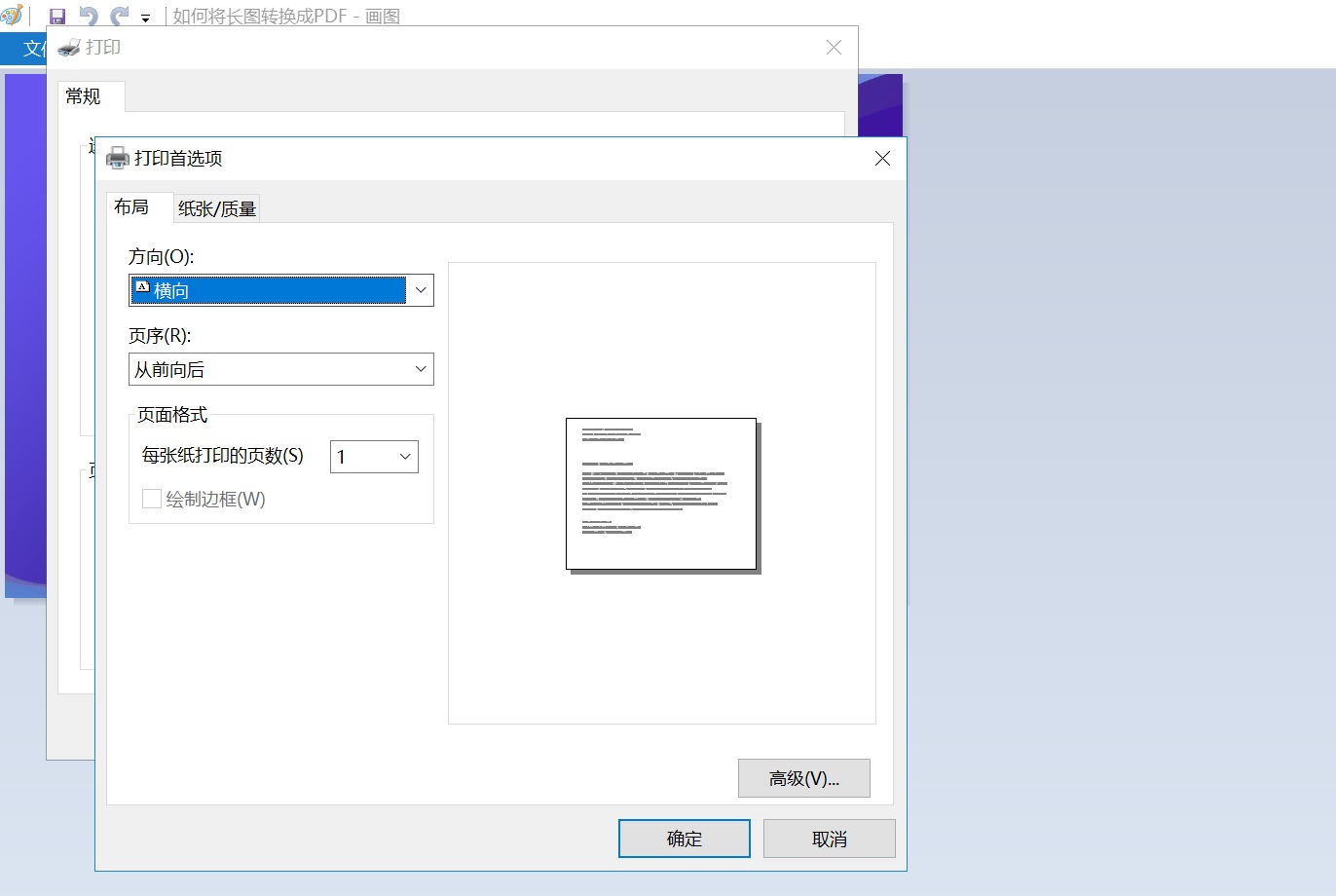
二、专业转换成PDF的方法
除了免费转换的方法以外,长图转换成PDF最有效的方法肯定是借助专业的PDF转换器来完成。所以,下面就以“SmallPDFer”这款软件为例,以下是具体的操作方法:
首先,打开电脑上已经装好的SmallPDF软件,并直接在右侧选择对应的恢复选项,也就是“图片转PDF”。然后,根据自己的需求,添加需要转换的图片,并设置各项参数。添加方式可以直接将图片拖进软件当中,获取点击“添加文件”或者“添加文件夹”等。确认没有错误之后,直接点击【开始转换】,即可进入快速转化,等待数秒,即可完成。可以针对不同的页码进行转换处理。转换完成后,点击【输出】即可查看到图片转成PDF后的文件的保存位置。
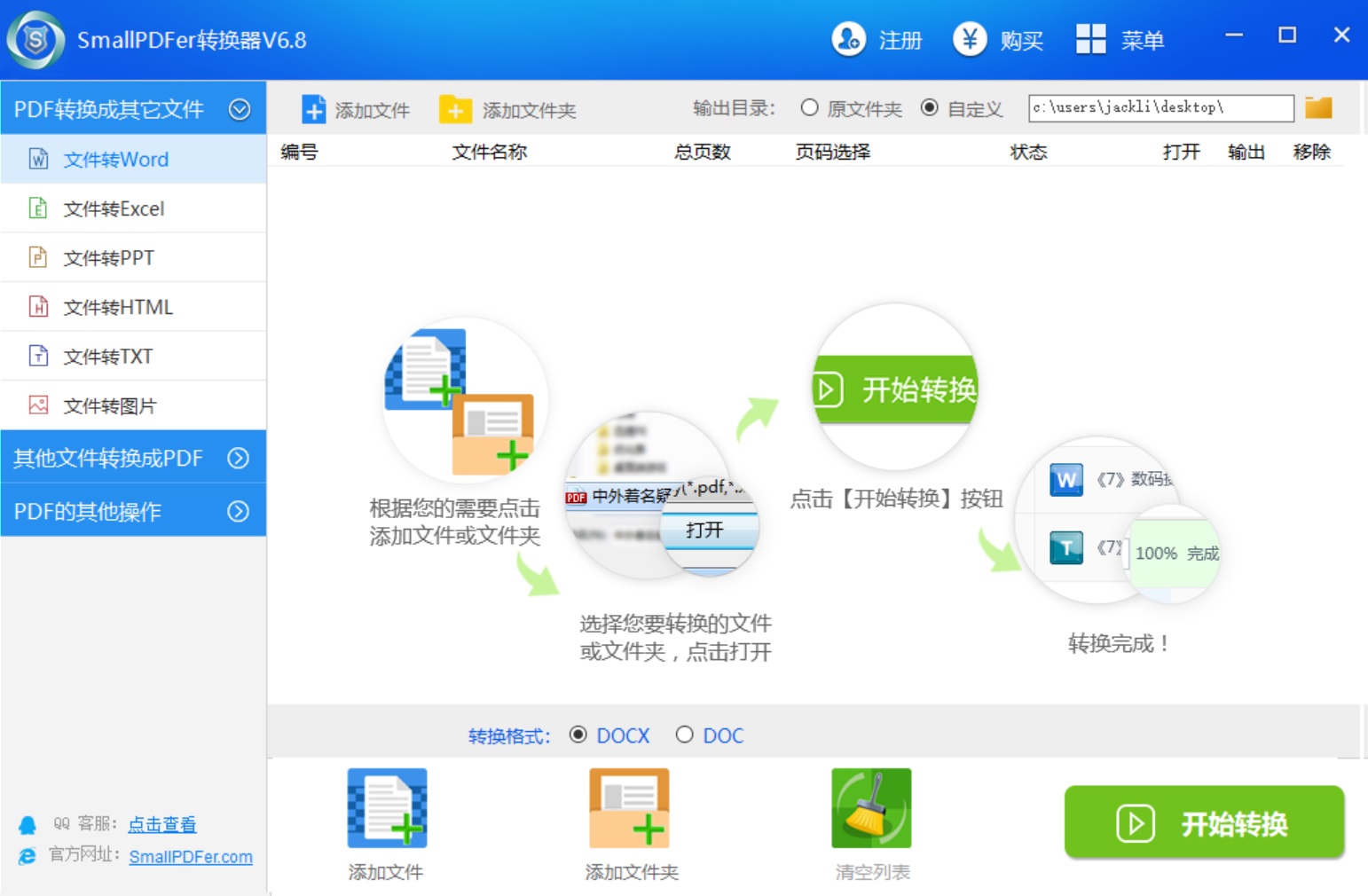
以上就是小编为大家分享的将长图转换成PDF的方法了,如果您也有类似的需求,不妨选择其中一个适合自己的方法手动试试看。最后,如果您觉得上述分享的内容对您有所帮助,也欢迎您能够帮忙点赞收藏哦。温馨提示:如果您在使用SmallPDFer这款软件的时候遇到问题,请及时与我们联系,祝您文件转换成功。